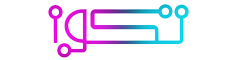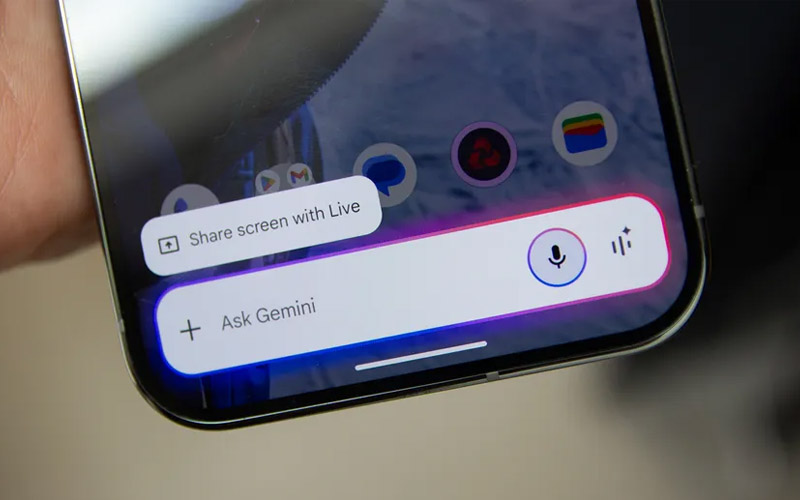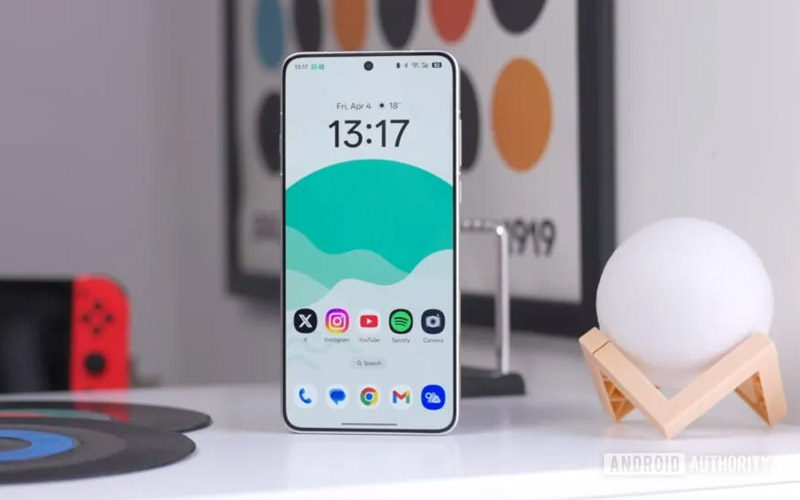نحوه استفاده از جمینی در اندروید
جمینی از دسامبر 2023 شروع به کار کرد و به تدریج راه خود را به تمام جنبههای زندگی دیجیتال گوگل باز کرد. ممکن است کمی گیجکننده باشد، اما جمینی هم نام چتبات هوش مصنوعی گوگل و هم پلتفرم هوش مصنوعی است که روی آن اجرا میشود.
برای اکثر کاربران، جمینی جایگزین دستیار گوگل، دستیار خوشبرخوردی که قبلاً با دستورات صوتی با آن صحبت میکردید - مثلاً برای روشن کردن چراغها، دیکته کردن پیامها یا جستجوی اطلاعات - خواهد شد. گوگل تأیید کرده است که دستیار گوگل تا پایان سال 2025 از تلفنهای همراه حذف خواهد شد و جای خود را به جمینی میدهد.
در اینجا، نحوه استفاده از جمینی در اندروید و همچنین برخی از ویژگیهای دیگر جمینی را در تلفنهای اندروید بررسی خواهم کرد. برای این مراحل و تصاویر، من از Pixel 9 Pro XL استفاده کردهام، اما تجربه استفاده از جمینی را در طیف وسیعی از دستگاههای اندروید، از جمله تلفنهای سامسونگ نیز داشتهام.
ابزارها و پیشنیازها
- برای استفاده از Gemini در اندروید، به چند مورد نیاز دارید:
- گوشی اندرویدی با حداقل 2 گیگابایت رم و نسخه اندروید 10 یا بالاتر
- یک حساب کاربری گوگل که به Gemini دسترسی داشته باشد
- اپلیکیشن گوگل
- اپلیکیشن Gemini (اختیاری)
از آنجایی که Gemini در اپلیکیشن Google گنجانده شده است، حتی اگر اپلیکیشن Gemini را نصب کنید، میتوانید از آن استفاده کنید. با این حال، برای تجربههای کاملتر از قابلیتهای Gemini روی گوشی اندرویدی، نصب اپلیکیشن اختصاصی آن توصیه میشود.
مراحل سریع برای استفاده از Gemini در اندروید
بیشتر گوشیهای اندرویدی هنگام راهاندازی از شما میخواهند Gemini را شخصیسازی کنید یا پیشنهاد میدهند به جای Google Assistant از Gemini استفاده کنید. اما اگر گوشی شما Gemini را ندارد، این کارها را انجام دهید:
- سیستم عامل گوشی و اپلیکیشن Google را بهروز کنید.
- اپلیکیشن Google را باز کنید.
- روی آیکون حساب کاربری در بالا سمت راست بزنید و وارد Settings (تنظیمات) شوید.
- روی Gemini ضربه بزنید تا به تنظیمات آن دسترسی پیدا کنید.
- در بخش Digital assistants from Google مطمئن شوید که Gemini انتخاب شده باشد.
- اگر میخواهید بدون دخالت دست از Gemini استفاده کنید، گزینههای Hey Google و Voice Match را فعال کنید.
- به تنظیمات گوشی بروید و بخش Gestures (ژستها) را جستوجو کنید.
- انتخاب کنید که میخواهید با Quick Tap یا نگه داشتن دکمه پاور Gemini را باز کنید.
- برای تجربه کاملتر، اپلیکیشن Gemini را دانلود و نصب کنید.
راهنمای گامبهگام استفاده از Gemini در اندروید
Gemini از طریق مسیرهای مختلف در دسترس است و گاهی اوقات استفاده می شود، زیرا هم نام پلتفرمی است که هوش مصنوعی را در برنامه های گوگل فعال می کند و هم خود یک چت است. این مراحل مطمئن میشوند که Gemini میتواند چگونه آن را فعال کند.
گوشی و اپلیکیشن گوگل خود را بهروزرسانی کنید
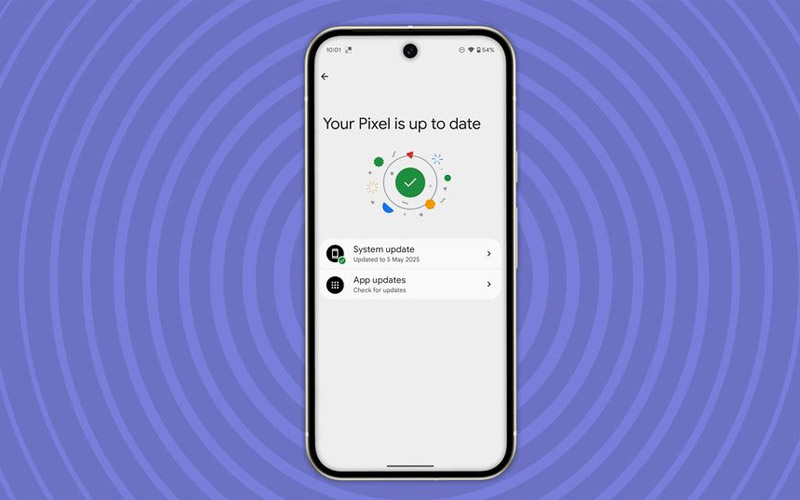
یک نقطه شروع سریع و آسان این است که مطمئن شوید گوشی شما به روز است. به صفحه > سیستم > بهروزرسانی نرمافزار مراجعه کنید. در برخی از دستگاهها این امکان وجود دارد که فقط در موقعیت یا در بخش مربوط به گوشی قرار گرفته باشد. مطمئن شوید که آخرین نسخه نرم افزار را نصب کرده اید.
همچنین مطمئن شوید که اپلیکیشن هایتان بهروز هستند. وارد فروشگاه Google Play شوید، روی آیکن حساب کاربری در بالا سمت راست ضربه بزنید، گزینه مدیریت برنامهها و دستگاه را انتخاب کنید. این بخش بهروزرسانیهای برنامهها را میکند. حتماً مطمئن شوید که اپلیکیشن Google را به روز کنید.
تنظیمات اپلیکیشن گوگل را بررسی کنید
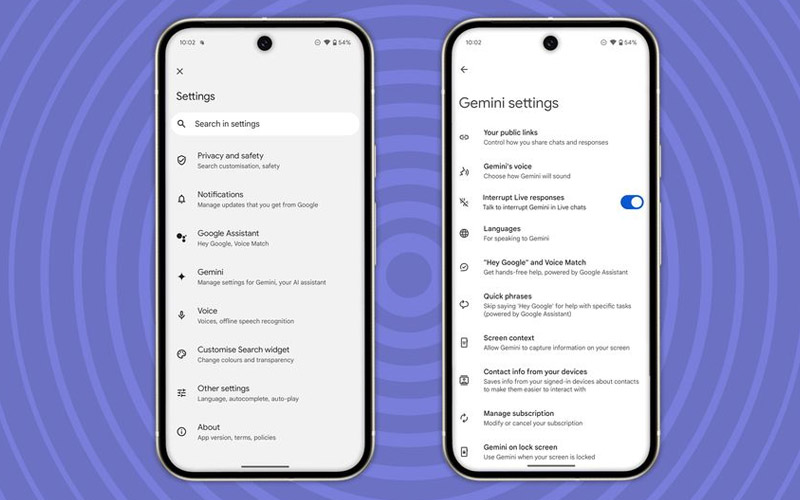
از آنجایی که Gemini بهعنوان بخشی از اپلیکیشن Google میشود، بیشتر به این دستیار هوش مصنوعی مربوط میشود. اپلیکیشن Google با آیکن حرف “G” مشخص میشود. آن را باز کنید، سپس دوباره روی آیکن حساب کاربری در گوشه بالا سمت راست ضربه بزنید و وارد تنظیمات (تنظیمات) شوید.
در ادامه، گزینه Gemini را پیدا کرده و روی آن ضربه بزنید. اکنون به تمام خصوصیات اختصاصی Gemini دسترسی دارید. ابتدا باید مطمئن شوید که گوشی شما از Gemini استفاده می کند؛ برای این کار به بخش دستیاران دیجیتال از گوگل مراجعه کنید و جمینی را انتخاب کنید. در حال حاضر همچنان امکان استفاده از Google Assistant وجود دارد، اما این گزینه تا پایان سال 2025 حذف خواهد شد.
روش فعالسازی Gemini را انتخاب کنید
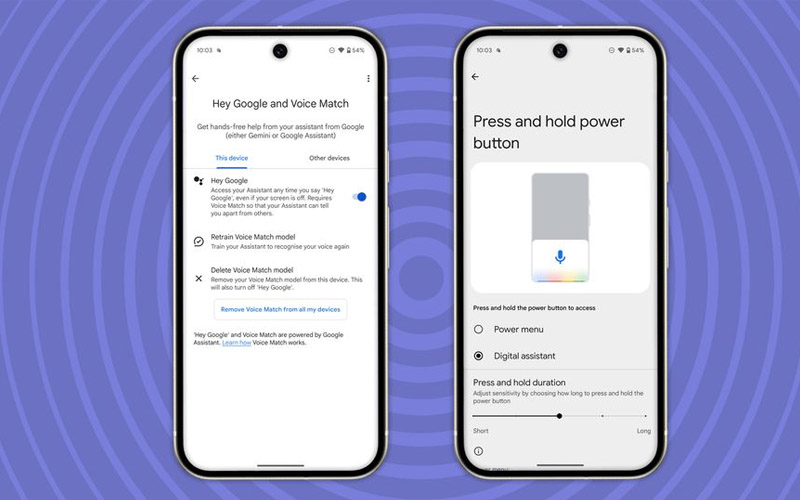
راههای دسترسی برای دسترسی به Gemini وجود دارد که در ادامه به آنها میپردازند:
اول از همه، میتوان با گفتن **"Hey Google"**، Gemini را فعال کنید (حتی در صفحه قفل). در Gemini که در بخش قبل توضیح داده شد، وارد قسمت **Hey Google و Voice Match** شوید و سوئیچ مربوط به "Hey Google" را فعال کنید. اگر پیش از این از این ویژگی استفاده نمیشود، گوشیهای شما اقدامات فعالسازی را به صورت یک راهنما نشان میدهد و پس از آن میتوانید بدون لمس گوشی از دستیار استفاده کنید.
(اگر گوشی سامسونگ دارید، ممکن است این گزینه در بخش Google Assistant درون اپلیکیشن Google باشد.)
برای دسترسی به Gemini از صفحه قفل، کافی است روی آیکن Gemini در صفحه قفل ضربه بزنید تا بدون باز کردن قفل گوشی، از آن استفاده کنید.
اکثر گوشیها دکمههای اختصاصی برای اجرای Gemini دارند. در گوشیهای پیکسل و بسیاری از مدلهای دیگر، این دکمه **دکمه پاور** است. برای تغییر این کنترل، به مسیر **Settings > System > Gestures** تا دستیار دیجیتال را به سختافزار دلخواه متصل کنید.
میتوانید گزینه **دکمه پاور را فشار داده و نگه دارید** را انتخاب کرده و **"دستیار دیجیتال" (Gemini)** را برای آن تعیین کنید. یا میتوانید از گزینه **Quick Tap** برای اجرای دستیار استفاده کنید.
در کنترل Quick Tap، ابتدا باید حرکتی را فعال کرده و سپس گزینه **Access your digital assistant** را انتخاب کنید. (توجه داشته باشید این گزینه را فقط در گوشی های پیکسل در دسترس داشته باشید و همه دستگاه های اندرویدی آن را ندارند.)
راه سوم برای اجرای Gemini، کشیدن انگشت به صورت مورب از گوشه پایین صفحه است. این ژست در ابتدا برای Google Assistant طراحی شده بود، اما هنوز فعال است. اگر بهطور پیشفرض فعال نیست، به مسیر **Settings > System > Navigation mode** بروید. اگر از حرکت ناوبری (Swipe navigation) استفاده میکنید، روی آیکون انتخاب کنید و گزینه **Swipe to invoke the assistant** را فعال کنید.
استفاده از Gemini و نصب اپلیکیشن آن
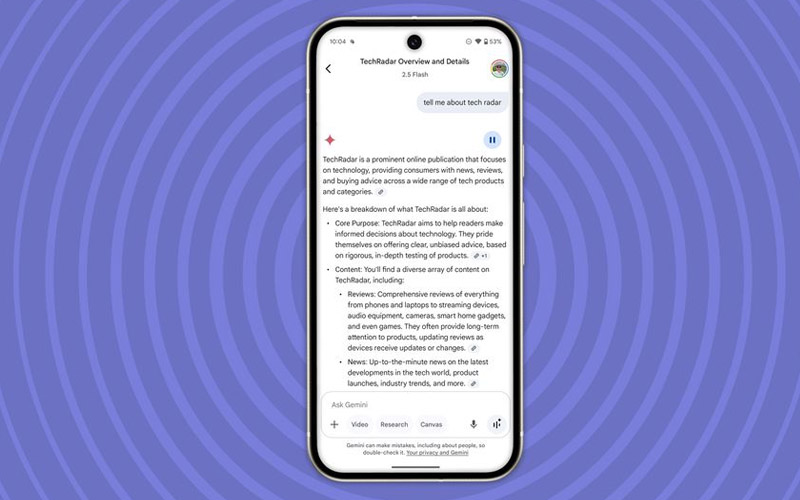
Gemini اکنون فعال می شود و در حال حاضر گوش دادن است، بنابراین می توانید به صورت صوتی صحبت کنید یا متن تایپ کنید تا پاسخ نظر خود را دریافت کنید.
تمام این قابلیتها حتی بدون نصب اپلیکیشن Gemini نیز کار میکنند، اما برای تجربه کاملتر، میتوانید اپلیکیشن را از Google Play دانلود کنید. این کار میتواند شما را قادر سازد که برنامه را مستقیماً با Gemini وارد کنید.
حتی بدون داشتن اپلیکیشن، میتوانید فایلها و تصاویر را در Gemini بارگذاری کنید و از **Gemini Live** استفاده کنید. بنابراین از نظر قابلیتها چیزی را از دست نمیدهد. با این حال، بهنظر من، اپلیکیشن نقطه شروع خوبی برای استفاده از Gemini است.
Gemini در اندروید چه کارهایی انجام می دهد؟
ما یک راهنمای کامل برای Google Gemini داریم، اما برای پوشش های پایه، جمینی مجموعه کاملی از عملکردها را ارائه می کند. این شامل دریافت اطلاعات و استدلال، با قابل ذکر مکالمات قبلی برای درک زمینه میشود. Gemini همچنین میتواند به شما داده شود مانند Google Calendar دسترسی داشته باشید، موسیقی را از طریق Spotify کنترل کند و مسیریابی را با Google Maps پیدا کند و آغاز کند.
برای این عملکردها، Gemini از ابزارهای موجود در Google Assistan استفاده میکند و در برخی موارد باید بهصورت دستی یک اقدام را انجام دهید.
Gemini همچنین میتواند کنترلهای دستگاههای مانند تغییر صدا یا روشن کردن چراغقوه را ارائه دهد. برای عملکردهایی که Gemini نمیتواند آنها را کنترل کند، تنظیمات مربوطه را ارائه میدهد، مانند کنترل روشنایی.
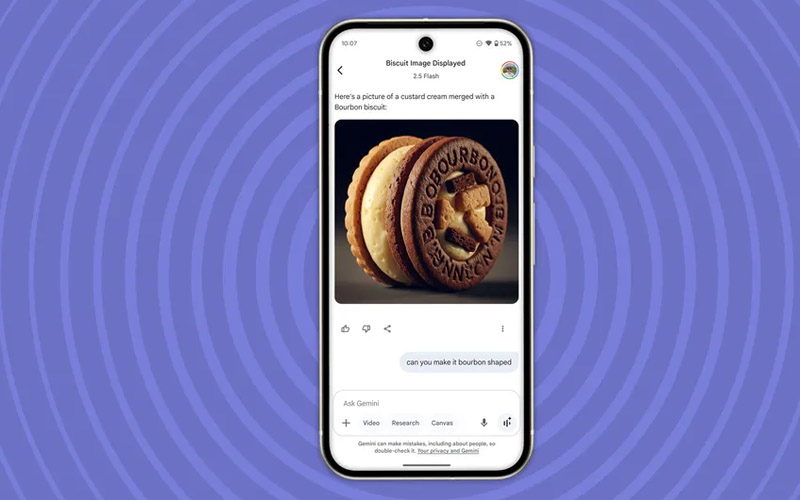
جمینی لایو چیست؟
Gemini Live در ابتدا بهعنوان یک سرویس اشتراکی راهاندازی شد که امکان گفتوگوی پیوسته با Gemini را میکرد، اما اکنون برای همه کاربران رایگان است. این قابلیت برای بررسیهای پیچیدهتر، برنامه ریزی و تصمیمگیری با کمک هوش مصنوعی طراحی شده است.
علاوه بر مکالمه، ورودیهای تصویری زنده Gemini نیز میپذیرد و امکان اشتراکگذاری صفحه نمایش یا استفاده از دوربین زنده را میکند. هنگام با دوربین، میتوان از چیزهایی که Gemini میبیند استفاده کرد.
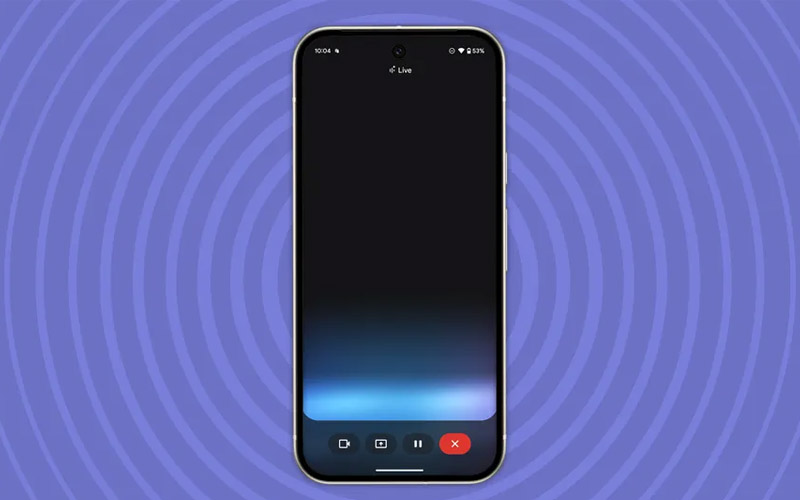
Gemini Live را میتوان از طریق اپلیکیشن Gemini یا از طریق کادر گفتوگوی Gemini با ضربه زدن روی آیکن آن فعال کرد.
Gemini Live همچنین از طریق هدفونها نیز قابل دسترسی است (مانند نسخه معمولی Gemini)، به این معنا که میتوانید در حال حرکت، مکالمهای را با Gemini در گوش خود ادامه دهید.
منبع : How to use Gemini on Android